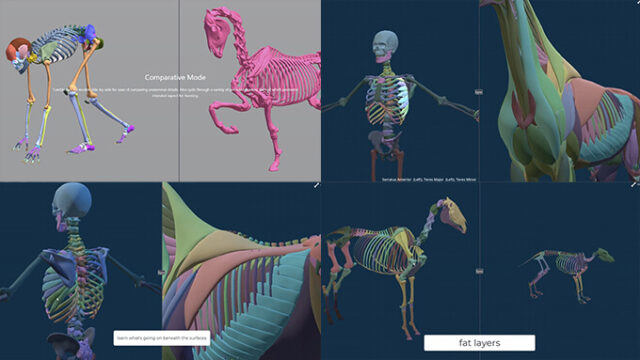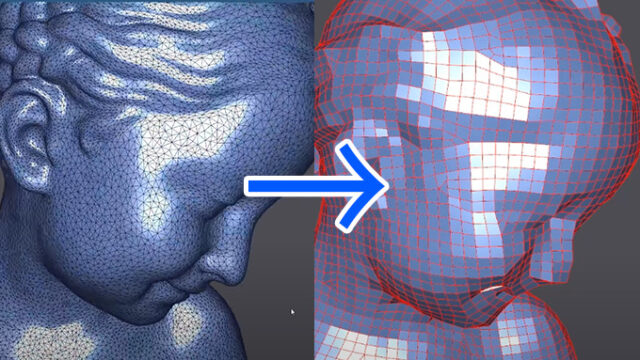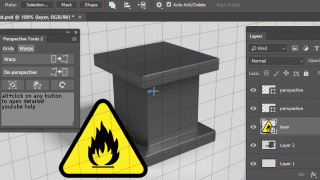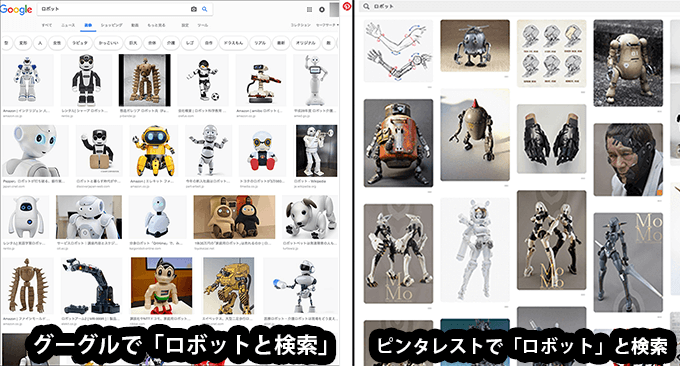
間違っちゃいないけど、欲しい画像が違うんだよね、グーグル様…。
グーグルで画像検索してもいいのが見つからないと思っている人はPinterest(ピンタレスト)を使うとサクッと探せる事が出来るかもしれませんよ!3DCGクリエイターやイラスト制作している人は絶対1度は使うべきです!
ピンタレストを使うと便利な事!
・グーグルよりも欲しい画像が直ぐに探せて見やすい!
・何度も見たい画像はパソコンに保存しなくても、ピンタレスト内に保存しておける!
・ネット上で気になった画像もピンタレストに保存しておける!
Pinterest(ピンタレスト)とは?
web上にある画像がまとめられていて見やすく、さらに自分だけのボードと言われるフォルダにまとめておけるwebサービスです。
色々な人がpinを付けた画像をまとめて見れるし、気になった画像をpinを付けて自分の資料用にしておくことも出来ます
画像を自分のフォルダにまとめると画像データでフォルダが膨大になり整理するのも大変ですが、ピンタレストを使う事で、web上の画像をいつでも見やすい様にブックマークする事が出来ます。
ピンタレストの登録方法
こちらのピンタレストの公式サイトからメールアドレスとパスワードで新規登録または、フェイスブック、グーグルアカウントがあれば簡単に登録出来ます。
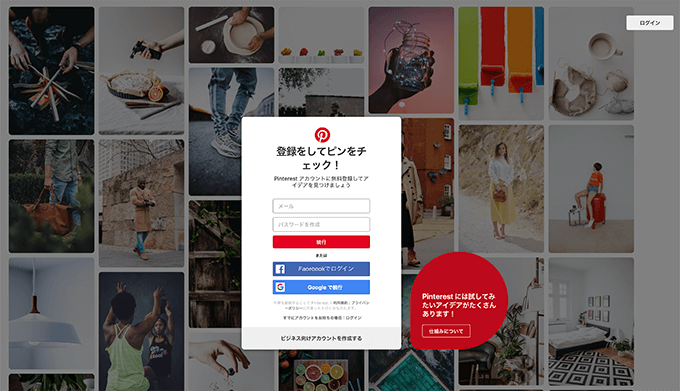
ピンタレストの使い方は簡単
ピンタレストに登録したら左上の検索バーから探したい画像を検索するだけ!

例えば「ロボット」の画像がみたいなと思って検索したら、こんな感じで縦に画像がバーっと表示されます。
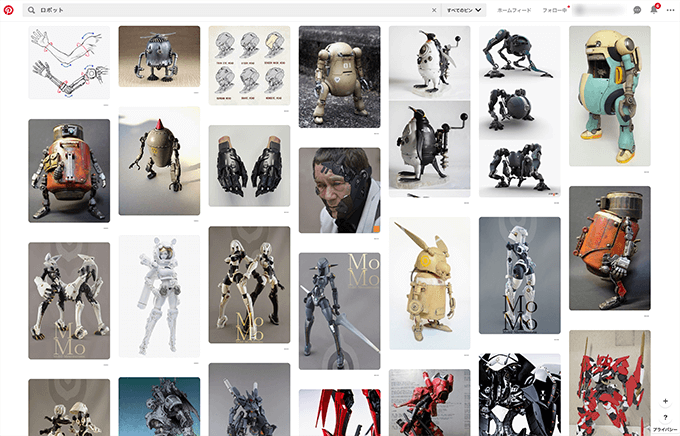
これがグーグルで検索するとこんな画像しか出てきません…確かにロボットで合っているんだけど欲しい画像とは違うんですよ。
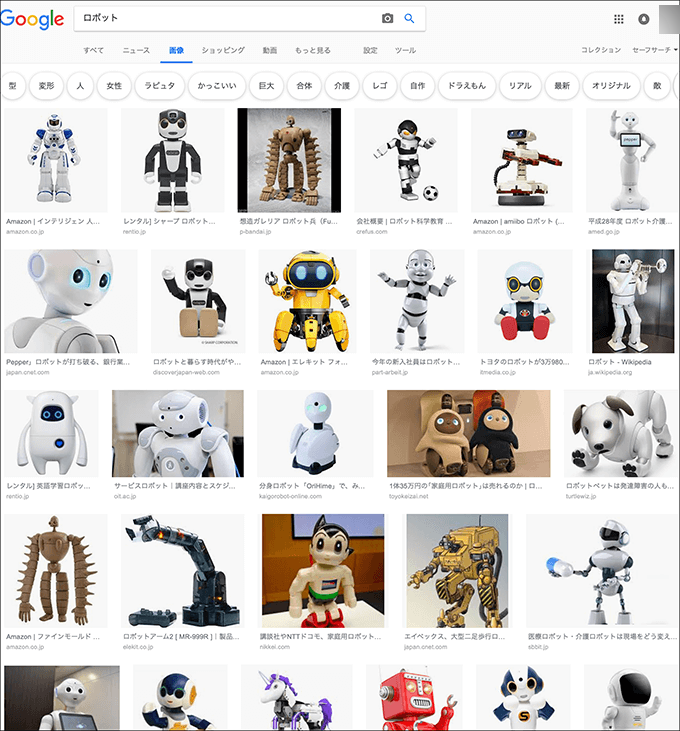
もちろん検索ワードは2つ同時に入れても大丈夫なので、
「ワイヤーフレーム 3DCG」と検索するとそれに当てはまった画像が沢山出てきます。
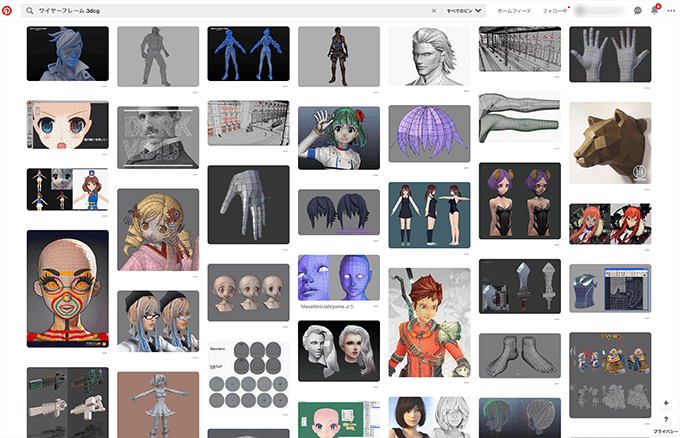
こちらもグーグルで「ワイヤーフレーム 3DCG」と検索するとこんな画像しか出てきません…。
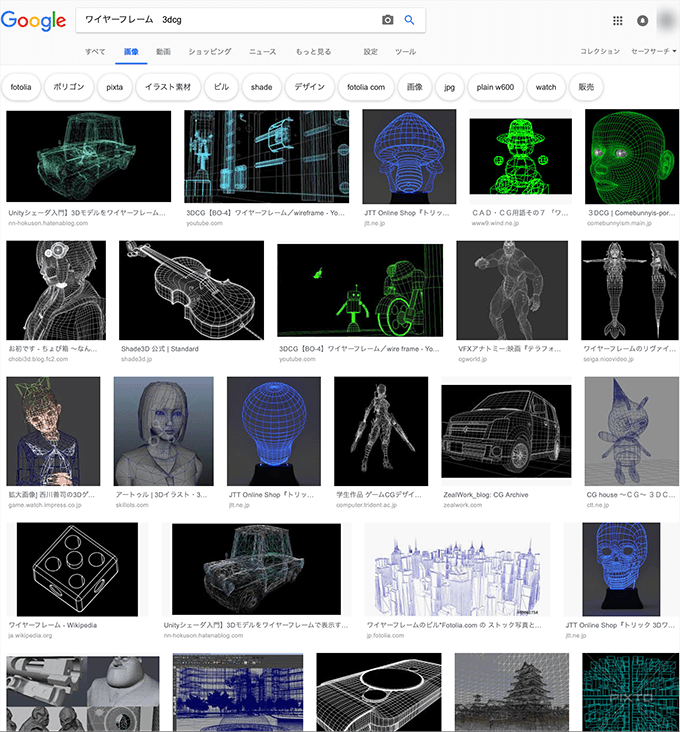
「人体 構造」も分かりやすい画像が沢山出てきます。
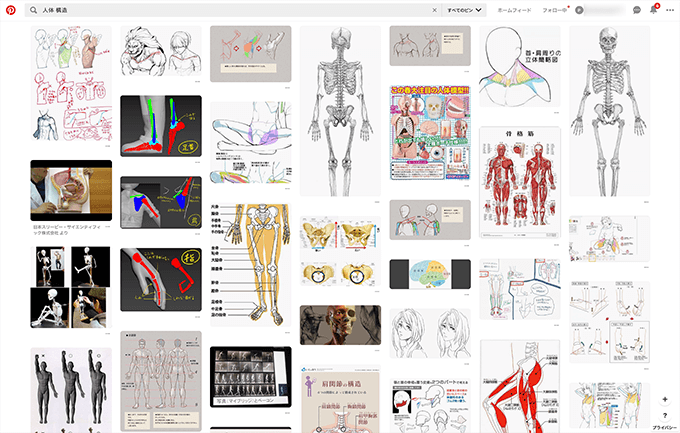
お気に入りの画像は自分だけいつでも見れるようにまとめておける
お気に入りの画像があった場合は、パソコンに保存するのではなくて、ピンタレストの右上にある「保存」ボタンを押せば
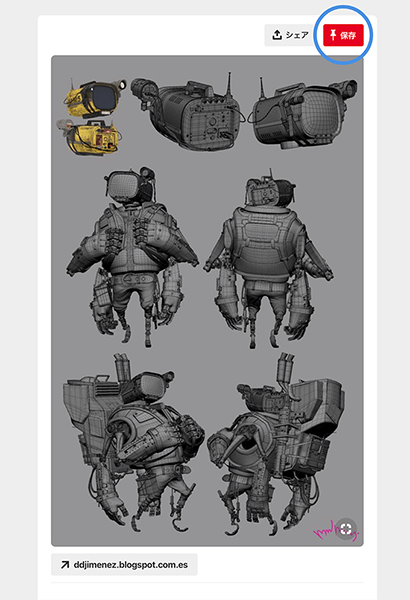
「モデリング」と自分で名前別けしたボードと言われるフォルダに保存しておくことが出来るので、これでいつでも画像を見返す事が出来ます。
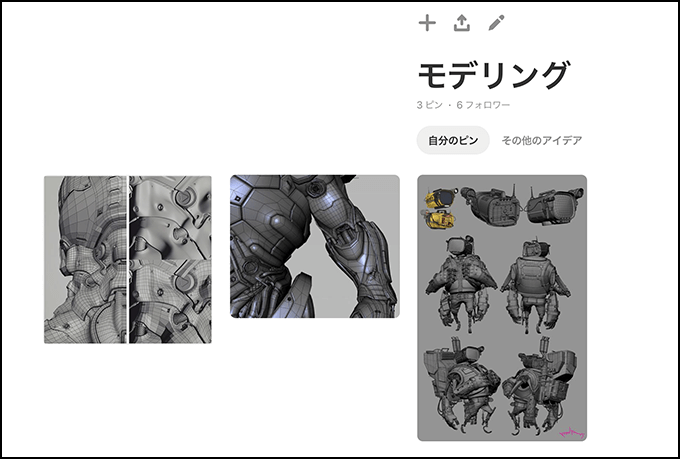
グーグルクロムの「ピンタレスト保存ボタン」を使うとネット上の画像が簡単に保存出来るようになる。
グーグルクロムを使って「ピンタレストの保存ボタン」をインストールすると、ネット上の画像もピンを付けていつでもピンタレスト上で見れるようにする事が出来ます。
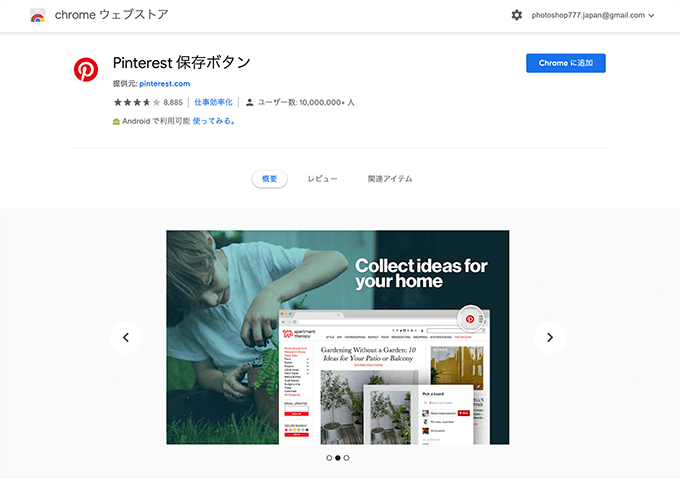
使い方は簡単で、ピンタレストの保存ボタンをインストールして、グーグルクロムから保存したい画像のあるページを開いて、右上にある赤いピンタレストのアイコンをクリック
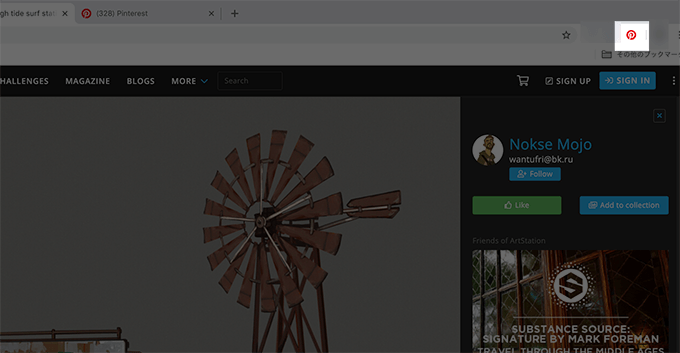
するとページ内にある画像だけが一覧で表示されるので保存した画像を選ぶだけです。ちなみに使っていると画像が何故か表示されない場合もあるので注意してくださいね。
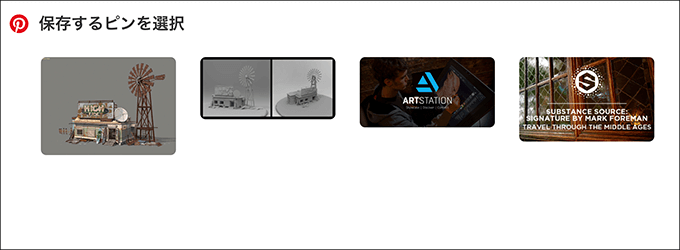
沢山ある資料画像を見る時はこのソフトを使うべき!
ちなみに沢山ある画像を一度に見たい時にはPureRefという便利なソフトもあるので合わせてこちらの記事も合わせてチェックしてみてください。